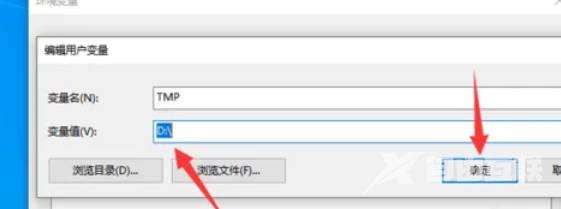电脑打不开图片显示内存不足可以通过设置解决,下面就告诉大家,电脑打不开图片显示内存不足怎么办? 1、首先鼠标右键点击此电脑,填出来的选项点击属性进入。 2、然后点击高级
电脑打不开图片显示内存不足可以通过设置解决,下面就告诉大家,电脑打不开图片显示内存不足怎么办?
1、首先鼠标右键点击此电脑,填出来的选项点击属性进入。
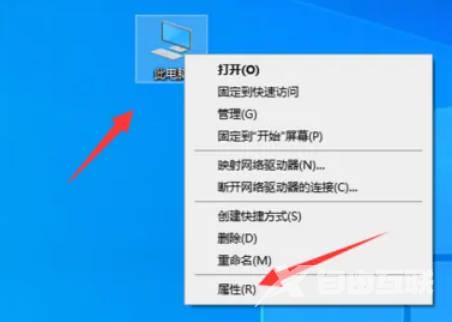
![]()
2、然后点击高级系统设置选项。
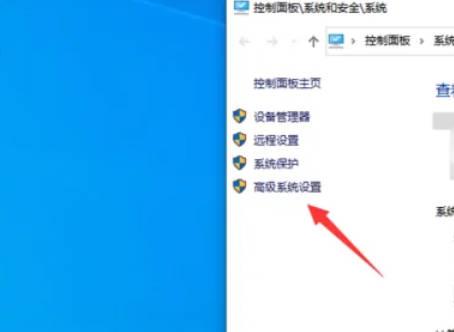
![]()
3、然后点击高级选项。

![]()
4、然后点击环境变量按钮。
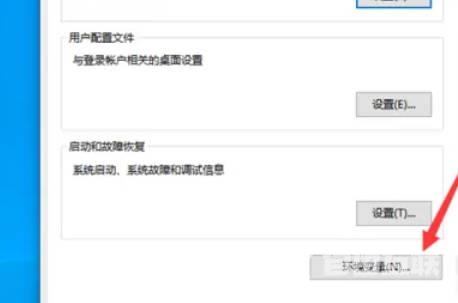
![]()
5、然后双击TMP进入。
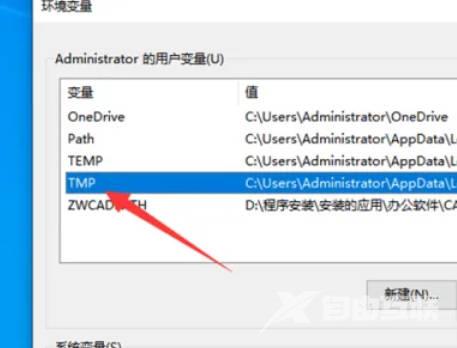
![]()
6、最后在变量值中输入D:\,点击确定按钮,这时此问题就解决了,可以正常显示图片。